Obsah
Pokud se potýkáte s problémy, jako je nemožnost přijímat nové e-maily nebo nemůžete odeslat e-mail v aplikaci Outlook Express, aniž by se na obrazovce objevila konkrétní chyba, pak se pravděpodobně potýkáte s problémem 2GB limitu úložiště aplikace Outlook Express. K tomu dochází proto, že aplikace Outlook Express má limit úložiště 2Gb pro každou složku pošty. např. Doručená pošta, Odeslaná pošta, Odeslaná pošta atd..
Za prvé, měli byste vědět, že každá složka pošty Outlook Express má svůj vlastní soubor pro ukládání pošty s příponou ".DBX", (např. Outlook Express "Doručená pošta" složka má Inbox.dbx soubor pro ukládání pošty, Outlook Express "Outbox" složka má "Outbox.dbx" soubor pro ukládání pošty, atd.)
Pokud některý ze souborů aplikace Outlook Express (např. inbox.dbx, Sent Items.dbx, Outbox.dbx atd.) překročí limit 2 GB úložného prostoru, nelze s příslušnou složkou dále pracovat (např. pokud soubor "Inbox.dbx" překročí limit 2 GB úložného prostoru, nelze se složkou Inbox pracovat a příznakem je, že nelze přijímat žádné nové e-maily, nebo pokud soubor "Send.dbx" překročí limit 2 GB úložného prostoru, nelze se složkou Inbox pracovat.nelze pracovat s "Odeslanými položkami" a příznakem je, že nelze odesílat e-maily atd.). K tomu dochází proto, že Outlook Express nemůže do příslušné složky vkládat nové zprávy.
Tento návod vám ukáže, jak snadno vyřešit (opravit) problém s limitem 2 GB v aplikaci Outlook Express.
Jak vyřešit problém s limitem 2 GB v aplikaci Outlook Express:
Upozornění: V tomto příkladu je příznakem to, že nemůžeme přijímat nové e-maily, protože soubor Inbox.dbx (složka Doručená pošta) překročil limit 2 GB.
DŮLEŽITÉ (než přejdete k dalším krokům):
1. Odstraňte všechny nežádoucí e-maily z nadměrně velké složky.
2. Uspořádejte si e-maily. Například: pod nadměrnou složkou (např.: Doručená pošta) vytvořte samostatnou složku a přesuňte do ní staré e-maily (např. z minulého roku).
Krok 1. Najděte složku úložiště aplikace Outlook Express.
Jak najít složku úložiště aplikace Outlook Express:
1. V nabídce aplikace Outlook Express přejděte na: "Nástroje" > "Možnosti"

2. Na adrese Možnosti klikněte na nabídku " Údržba" tab.
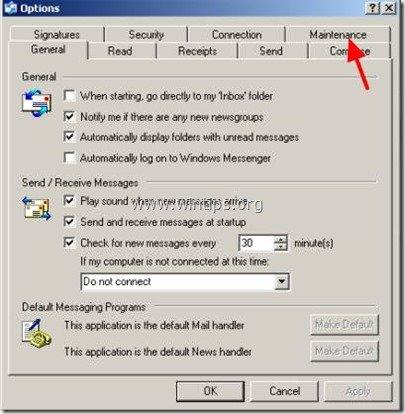
3. Na adrese Údržba klikněte na kartu " Uložit složku ".
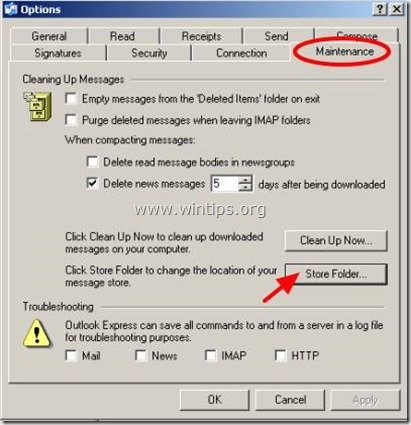
4. Vyberte celou cestu k úložišti aplikace Outlook Express a pak kliknutí pravým tlačítkem myši a vyberte možnost "Kopírovat" .
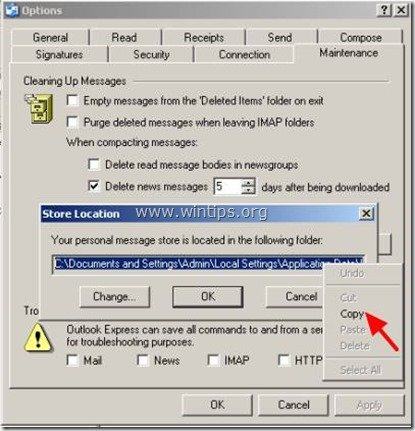
6. Tisk " Zrušit " dvakrát ukončíte možnosti aplikace Outlook Express a poté zavřít všechna okna aplikace Outlook Express .
7. Dvojitým kliknutím otevřete Můj počítač a v adresním řádku kliknutí pravým tlačítkem myši na vložit zkopírovanou cestu a stiskněte tlačítko Vstupte na .
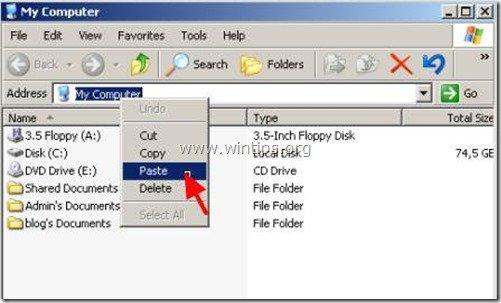
6. Na panelu nástrojů standardní nabídky tlačítek stiskněte tlačítko " UP" přejít do nadřazené složky.
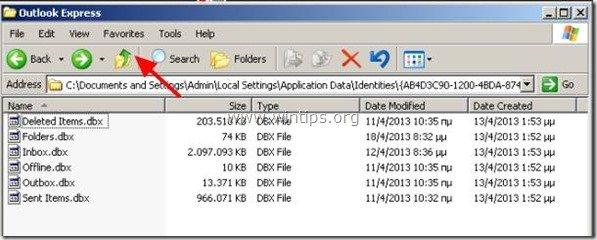
Krok 2. Vytvořte zálohu (Kopie) složky úložiště aplikace Outlook Express.
1. Klikněte pravým tlačítkem myši na složce Outlook Express a vyberte " Kopírovat ”.

2. Aniž byste toto okno průzkumníka zavřeli, otevřete nové okno průzkumníka a " Vložit " složku Outlook Express v jiném umístění na disku, např. v kořenové složce jednotky C:\
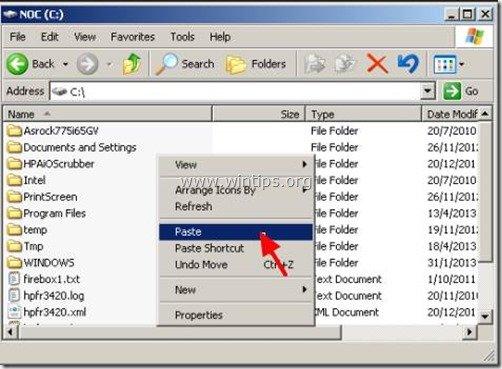
Krok 3. Odstraňte nadměrný soubor aplikace Outlook Express.
1. Otevřete první okno průzkumníka (Umístění, kde je složka Outlook Express původně uložen).
(např. C:\Dokumenty a nastavení\\Místní nastavení\Data aplikace\Identity\{AB4D....).
2. Dvakrát klikněte otevřít složku Outlook Express.
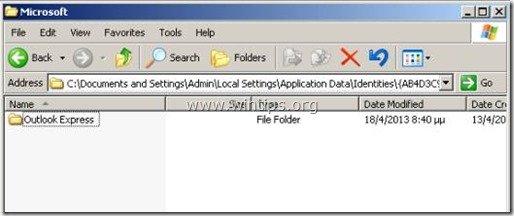
3. Najděte a potom " Smazat" nadměrně velký soubor .dbx (větší než >2 GB, např. inbox.dbx na výše uvedeném obrázku).
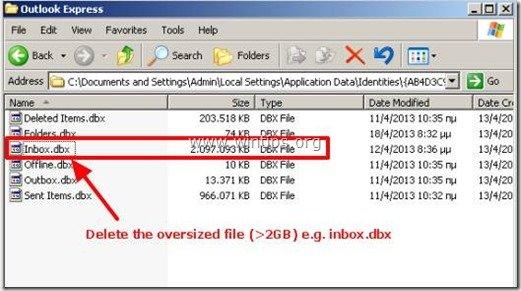
Krok 4. Obnovte smazanou složku (složka Doručená pošta) a poté obnovte (importujte) e-maily ze záložního umístění.
1. Otevřete program Outlook Express.*
Upozornění:* Po otevření aplikace Outlook Express znovu vytvoří odstraněnou složku (např. inbox.dbx) s novou prázdnou složkou.
2. V hlavní nabídce aplikace Outlook Express vyberte Soubor > Import > Zprávy.
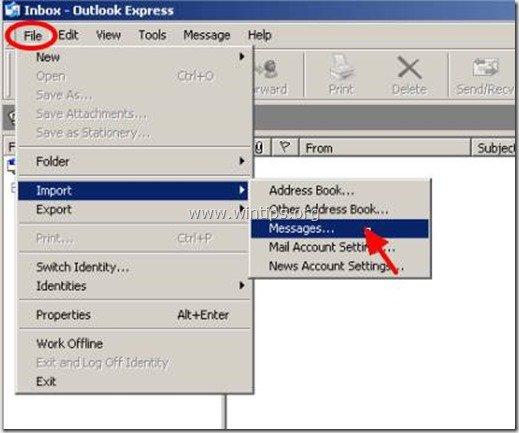
3. V " Vybrat program " vyberte možnost " Microsoft Outlook Express 6 " a stiskněte tlačítko " Další ”.
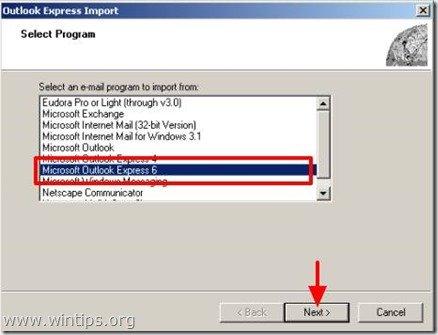
4. V " Uveďte místo ", vyberte možnost " Import pošty z adresáře úložiště OE6" a vyberte možnost " OK ”
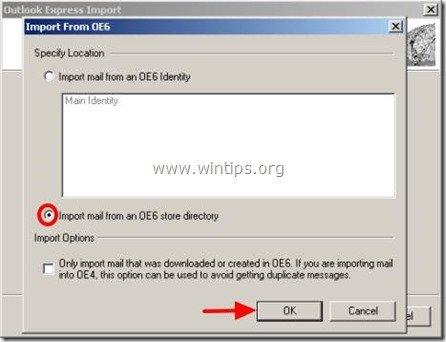
5. V " Umístění zpráv " stiskněte okno " Procházet " vyhledejte a vyberte složku zálohy Outlook Express, kterou jste vytvořili v kroku 2. (např. C:\Outlook Express).
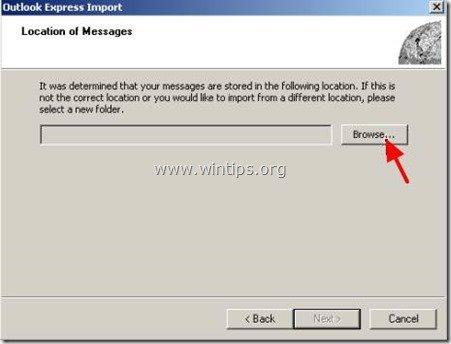
6. Přejděte do umístění, kam jste zkopírovali (zálohovali) složku Outlook Express v kroku 2. (např. Disk C:), vyberte tuto složku a stiskněte tlačítko " OK ”
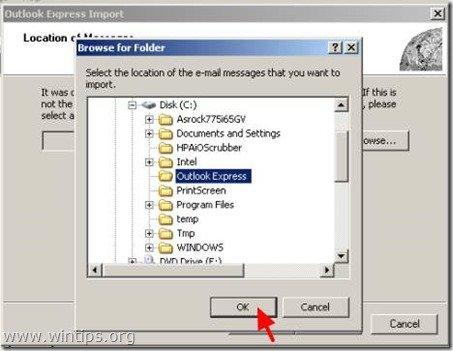
7. Po výběru záložní složky aplikace Outlook Express stiskněte tlačítko " Další ”.
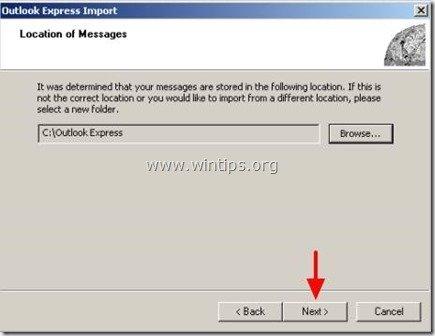
8. Vyberte složku Outlook Express, kterou jste odstranili v předchozím kroku (např. Doručená pošta) a stiskněte " Další ”
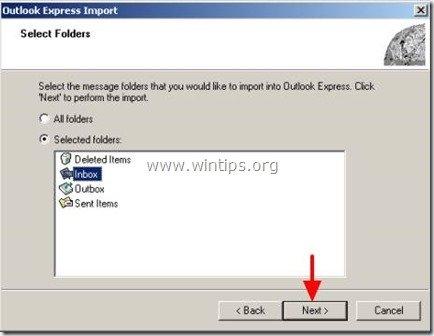
9. Počkejte, dokud se proces importu nedokončí, a stiskněte tlačítko " Dokončení".
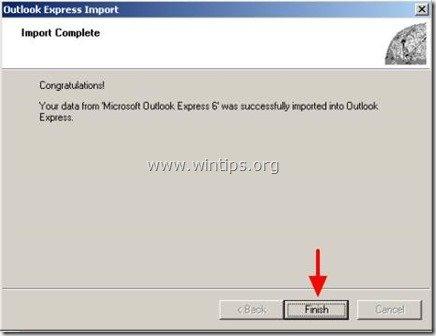
10. Obvykle po dokončení operace importu můžete opět zobrazit všechny e-maily a program Outlook Express by měl fungovat bez problémů.
Chcete-li se vyhnout tomuto problému v budoucnu, Nejlepší způsob, jak je vytvořit různé složky uvnitř programu Outlook Express a organizovat / ukládat e-maily, které chcete na to.
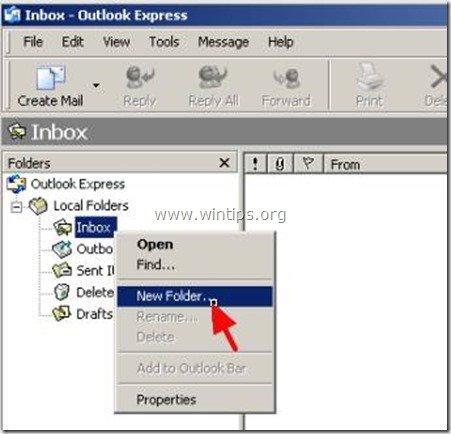

Andy Davis
Blog správce systému o Windows





